Il peut y avoir des moments où nous oublions nos mots de passe et en raison de tant de frustration, nous tapons des mots de passe jusqu'à ce que nous ne remarquions pas que nous avons entré les mauvais trop de fois. Si vous êtes dans cette situation, nous vous apprendrons ici comment connecter l'iPad à iTunes lorsqu'il est désactivé. Il existe en fait de nombreuses méthodes que vous pouvez essayer ainsi que des applications tierces sur lesquelles vous pouvez compter au cas où cette situation vous arriverait. Nous vous aiderons à obtenir cette liste pour vous aider à parcourir votre iPad.
A la fin de l'article, vous pourrez identifier les procédures sur comment connecter l'iPad à iTunes lorsqu'il est désactivé, et nous présenterons également un outil qui peut vous aider à résoudre la désactivation soudaine de votre appareil.

Partie 1. Solutions pour connecter l'iPad à iTunes lorsqu'il est désactivéPartie 2. Résumé
Partie 1. Solutions pour connecter l'iPad à iTunes lorsqu'il est désactivé
De nos jours, nos gadgets rassemblent la majeure partie de nos vies. De nos emplois aux travaux scolaires, ils jouent définitivement un rôle important que nous ne pouvons tous nier. Et parce que nos appareils sont vraiment si importants de nos jours, il peut vraiment arriver que nous puissions avez oublié le mot de passe sur iPad et entré les mauvais, ce qui pourrait entraîner la désactivation de nos appareils. Et puisque vous avez également besoin de votre iPad pour faire autant de travail, vous ne pouvez pas vous permettre de perdre votre accès ou votre contrôle avec lui.
Vous seriez si heureux de savoir que nous partagerons avec vous des moyens comment connecter l'iPad à iTunes lorsqu'il est désactivé. C'est absolument amusant puisque vous pouvez être en mesure de accéder à votre iPad une fois de plus. Avant d'entrer dans le vrai jeu, vous devez toujours vous rappeler qu'il est préférable de prendre des mesures de précaution telles que la sauvegarde de toutes les données que vous avez sur votre appareil. Il est préférable que, quoi qu'il arrive à votre iPad, vous puissiez restaurer toutes vos données sur l'appareil à tout moment.
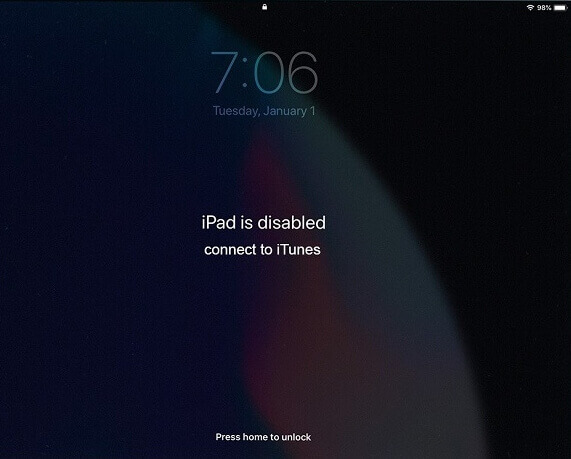
Méthode #1. Comment connecter l'iPad à iTunes lorsqu'il est désactivé à l'aide d'iTunes ?
Si vous avez entré trop de fois le mauvais mot de passe et que vous avez désactivé votre iPad, vous ne pouvez pas y accéder. L'une des choses fondamentales auxquelles vous devez penser est d'utiliser iTunes. Voici les étapes à suivre pour connecter l'iPad à iTunes lorsqu'il est désactivé.
- Au départ, ouvrez le iTunes Compte.
- Essayez ensuite d'éteindre votre iPad, selon le modèle que vous possédez.
- Vous devez ensuite taper puis appuyer sur le "Accueil ” pendant quelques secondes, et relâchez une fois que vous voyez le “Pomme ” logo affiché sur l'écran de votre iPad.
- Ensuite, connectez votre iPad à l'ordinateur personnel que vous utiliserez via un câble.
- Ensuite, vous verrez "Un iPad a été détecté en mode de récupération ”, et vous le verrez sur l'interface de votre écran.
- Ensuite, vous verrez cette notification indiquant "Il y a un problème avec l'iPad ", et que l'appareil doit être restauré pour pouvoir résoudre votre problème sur votre appareil.
- Appuyez ensuite sur le bouton "Restaurer ", puis iTunes vous demandera si vous vouliez tout supprimer de vos paramètres ou supprimer toutes les données que vous avez sur votre iPad.
- Ensuite, vous devez cliquer sur "Restaurer et mise à jour ».
Vous n'aurez qu'à attendre quelques minutes pour que votre iPad soit restauré. Si vous n'avez pas encore effectué la procédure auparavant, vous ne pourrez en aucun cas vous connecter à iTunes. C'est l'un des moyens de connecter l'iPad à iTunes lorsqu'il est désactivé.
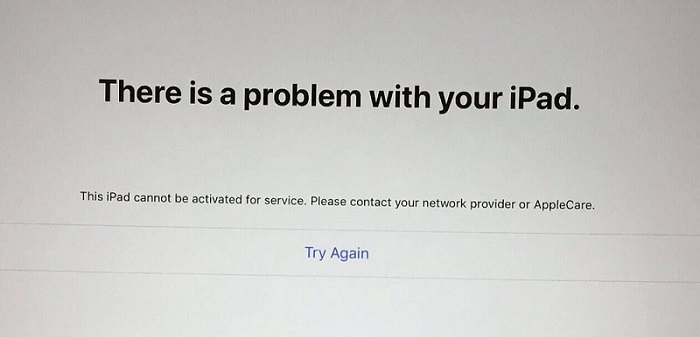
Méthode #2. Comment connecter l'iPad à iTunes lorsqu'il est désactivé à l'aide d'iCloud ?
En plus d'utiliser iTunes, vous pouvez également utiliser iCloud. Si vous avez choisi d'utiliser iCloud, vous aurez besoin d'un autre appareil car votre appareil n'est actuellement pas accessible ou désactivé. Parlons des étapes sur la façon dont vous pouvez utiliser iCloud sur la façon de connecter l'iPad à iTunes lorsqu'il est désactivé.
- Obtenez un autre appareil iOS au cas où vous en auriez un de rechange à utiliser, ou vous pouvez également utiliser votre ordinateur personnel si vous en avez un.
- Lancez ensuite votre navigateur et rendez-vous sur site officiel d'iCloud.
- Pour ouvrir votre compte iCloud, vous devez utiliser votre identifiant Apple ainsi que le mot de passe pour vous connecter.
- Ensuite, vous verrez un écran où vous devez voir la liste "Tous les dispositifs ", puis recherchez votre iPad.
- Ensuite, appuyez sur le "Effacer le périphérique ” pour pouvoir commencer à supprimer votre iPad et y accéder.
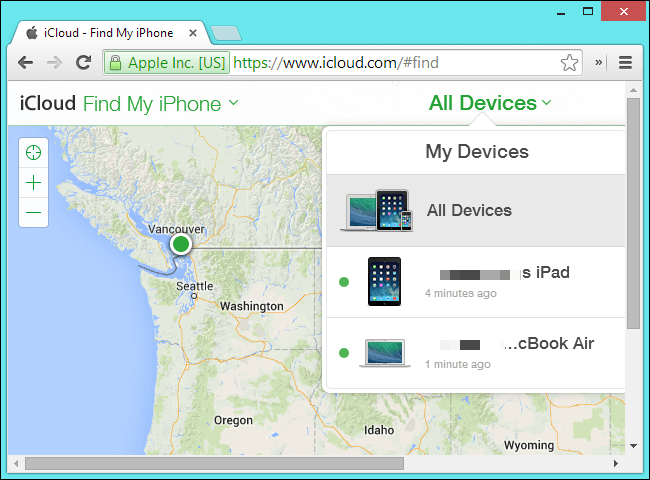
Si vous avez fait cette deuxième méthode, cela signifiera que toutes les données que vous avez sur votre appareil seront supprimées. Vous pouvez désormais accéder à votre iPad même sans mot de passe et faire les choses comme vous le faites toujours.
Méthode #3. Comment connecter l'iPad à iTunes lorsqu'il est désactivé à l'aide du déverrouillage de l'iPhone FoneDog ?
Outre les deux dont nous avons initialement parlé, il existe une autre méthode que nous allons partager avec vous. C'est en utilisant un outil qui s'appelle le Déverrouilleur iOS. Si vous avez oublié votre mot de passe et que vous avez désactivé votre appareil, cet outil est une aide si fiable. Et comme ce dont nous avons discuté, il est préférable que vous ayez créé une sauvegarde que vous pouvez utiliser au cas où quelque chose se produirait pendant le processeur au cas où vous en auriez besoin à l'avenir.
Téléchargement gratuit Téléchargement gratuit
Il y a en fait beaucoup de bonnes fonctionnalités que l'iOS Unlocker peut partager avec vous. Vous pouvez utiliser et contrôler l'appareil iOS sans limites à l'aide de cet iOS Unlocker. En outre, vous effacerez toutes les connexions possibles que vous pouvez avoir avec l'ancien identifiant Apple auquel vous accédez initialement sur l'appareil que vous utilisez. Cela peut s'appliquer si vous utilisez un appareil d'occasion. Vous pouvez également accéder à tous les paramètres d'iCloud et aux fonctionnalités de l'identifiant Apple.
Cet iOS Unlocker vous sera d'une grande commodité, surtout si vous cherchez un moyen comment connecter l'iPad à iTunes lorsqu'il est désactivé, et cet iOS Unlocker fera bien le travail, et il ne vous décevra jamais.
De plus, le déverrouilleur iOS a une interface facile à comprendre qui en fait l'un des meilleurs déverrouilleurs iOS aujourd'hui, il a également des étapes faciles, allons les trouver ci-dessous :
- Au départ, vous devez installer iOS Unlocker sur votre ordinateur personnel, le télécharger d'abord, puis le lancer une fois l'installation terminée. Vous verrez alors des options, vous devez choisir l'option "Effacer le mot de passe ».
- Ensuite, vous devez cliquer sur "Accueille », et connectez votre appareil à votre ordinateur, et pour vous assurer qu'une connexion a été établie, vous devez appuyer sur «Confiance ».
- Une fois que vous avez activé la connexion stable, appuyez sur "Accueille " encore.
- Ensuite, une fois que vous aurez suivi avec succès les étapes 1 à 3, le processus de téléchargement du firmware commencera.
- Ensuite, une fois le firmware téléchargé avec succès, vous devez appuyer sur "Débloquer ", puis pour que vous puissiez voir les détails de votre appareil et finaliser le processus, essayez de taper"0000 ».
- Attendez qu'iOS Unlocker fasse son travail, et vous pouvez maintenant accéder à votre appareil et le connecter à iTunes même s'il a été désactivé auparavant.

Parmi tous les processus ou méthodes que nous avons énumérés ci-dessus, nous pourrions conclure que l'utilisation d'iOS Unlocker est la technique la plus efficace pour connecter l'iPad à iTunes lorsqu'il est désactivé. Vous pourrez également gagner du temps et de l'énergie, car iOS Unlocker est trop excellent pour faire son travail et ses fonctions.
Les gens LIRE AUSSIComment réparer l'iPad est désactivé Connectez-vous à iTunesComment réparer l'iPhone est désactivé Connectez-vous à l'erreur iTunes
Partie 2. Résumé
Il y a beaucoup de raisons pour lesquelles nous oublions souvent nos codes d'accès, et par frustration, nous tapons des codes d'accès jusqu'à ce que nous ne remarquions pas que cela a affecté nos appareils et les a également désactivés. Les méthodes que nous avons partagées avec vous sont parmi les plus couramment utilisées, et nous pensons qu'elles pourraient également vous aider à comprendre comment connecter l'iPad à iTunes lorsqu'il est désactivé.
Nous espérons que vous pourrez utiliser cette liste et obtenir d'excellents résultats au cas où vous seriez pris au piège dans une situation où vous auriez besoin de les appliquer. Nous recommandons l'utilisation de l'iOS Unlocker car c'est l'iOS Unlocker le plus adapté et le plus compétent qui peut vous aider à effacer le mot de passe de votre iPad ou d'autres appareils au cas où vous les auriez accidentellement désactivés.
Écrit par Rosie
Dernière mise à jour: 2022-04-14